找到需要取消只读模式的文档存储的文字,单击鼠标右键选择“属性”,在弹出的窗口中,将“只读”窗口前的对勾取消掉,点击应用,并选择确定,再次打开文档,即可看到文档名称上方的“只读”模式已经取消。
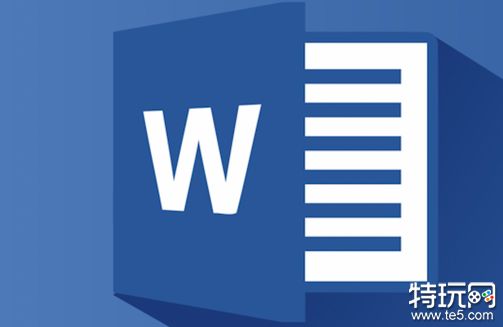
Word取消只读模式教程:
1、打开需要解除只读模式的WPS文档,在文档顶部可以看到[只读]的字样显示,这就说明该文档是只读模式,需要解除只读模式后才能编辑使用,
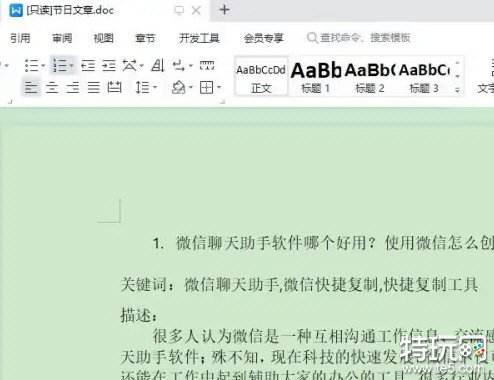
2、我们关闭该只读文档,找到文档存储的文字,单击鼠标右键选择“属性”,
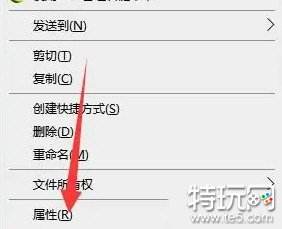
3、在弹出的窗口中,将“只读”窗口前的对勾取消掉,点击应用,并选择确定,
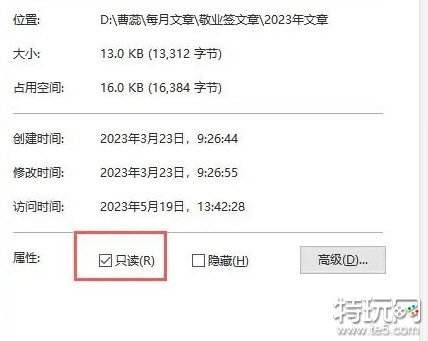
4、再次打开文档,大家即可看到文档名称上方的“只读”模式已经取消,这时候就可以对该文档进行编辑修改了。
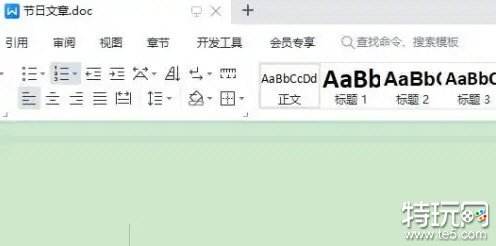
以上就是关于Word取消只读模式教程的全部内容,更多相关攻略敬请关注特玩网。
























